美图秀秀图片尺寸修改指南
美图秀秀图片尺寸修改指南
在数字化影像处理领域,美图秀秀作为广受欢迎的免费图片编辑工具,其批量处理功能深受用户青睐。本文将通过专业视角解析如何运用该软件精准调整图像尺寸,满足不同场景的图片规格需求。
美图秀秀尺寸修改流程解析
1、软件环境配置
访问美图秀秀官网下载最新版应用程序,完成安装后启动程序。在操作界面右下方定位「批量处理」功能模块,该工具支持同时处理多张图片的尺寸调整需求。

2、素材文件导入
通过点击「添加图片」按钮或拖拽文件至工作区,系统支持JPG/PNG/BMP等多种主流格式。建议提前建立专用文件夹进行分类管理,便于批量操作时的文件选取。
3、原始参数检测
右键点击素材文件选择「属性」选项,在「详细信息」标签页可查看原始分辨率参数。建议记录原始数值,便于需要恢复时进行参照。
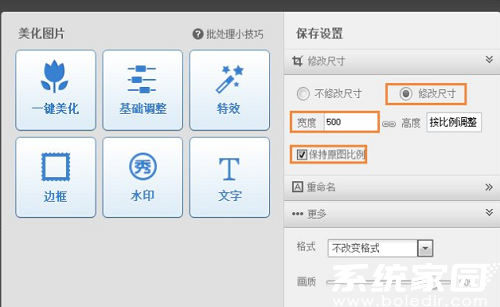
4、尺寸调整设置
在右侧控制面板激活「修改尺寸」功能单元,输入目标数值时需注意:
- 保持长宽比例锁定状态(默认开启)
- 优先输入主要应用场景尺寸(例如社交媒体常用500×500像素)
- 专业设计建议设置300dpi分辨率
5、输出参数配置
在保存设置界面需注意:
- 选择与原图匹配的文件格式
- 设置独立输出目录避免覆盖原图
- 质量滑块建议保持85%-95%区间平衡画质与体积
6、成果验收标准
处理完成后应进行双重验证:
- 在资源管理器查看文件体积变化
- 使用图片查看器实际检测显示效果
- 通过属性面板确认最终尺寸参数
技术要点说明
对于需要特定比例的场景,建议先通过裁剪工具构图后再进行尺寸调整。处理证件照等精度要求高的图片时,可启用「锐化」功能补偿画质损失。批量处理超过50张图片时,建议分批次操作以保证系统稳定性。
进阶用户可探索「自定义预设」功能,将常用尺寸参数(如公众号封面图900×500像素)保存为模板,后续处理时可直接调用提升工作效率。同时建议定期清理软件缓存文件,保持最佳运行状态。
通过掌握这些专业操作技巧,用户可充分发挥美图秀秀的批量处理优势,高效完成各类图片尺寸调整需求。建议在实际操作中建立标准化工作流程,结合文件命名规范,实现图片资源的科学化管理。
相关下载
相关文章
更多+-
07/15
-
07/01
-
05/13
-
04/17
-
07/24
手游排行榜
- 最新排行
- 最热排行
- 评分最高

